视频编辑专家是一款好用的电脑视频编辑软件。我们可以使用视频编辑专家进行视频截图;
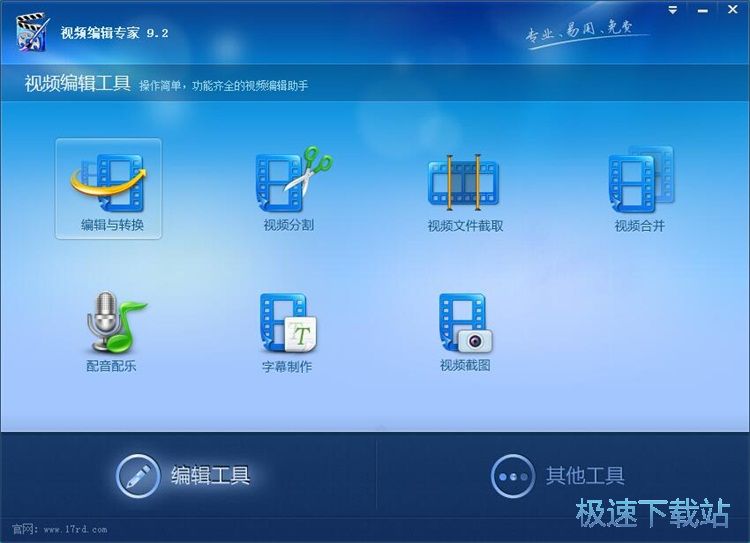
极速小编这一次就给大家演示一下怎么使用视频编辑专家对本地视频进行截图吧。点击视频编辑专家主界面中的视频截图,打开视频视频截图功能界面;
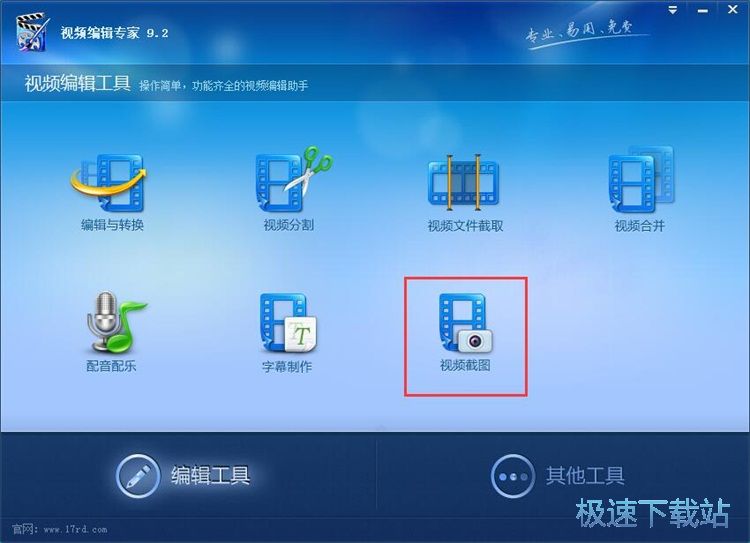
进入视频截图功能界面。我们可以看到视频编辑专家提示请添加视频文件!点击加载打开文件浏览窗口,添加视频文件;
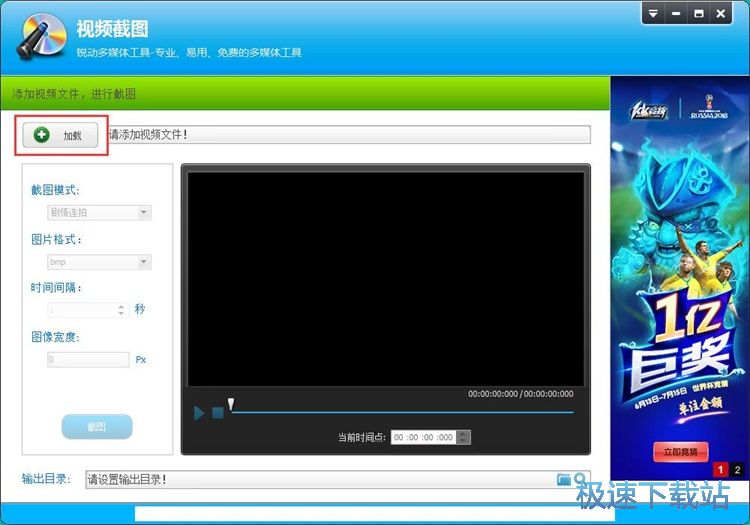
在文件夹浏览窗口中,根据本地视频的存放目录,找到想要进行截图的视频。用鼠标点击选中视频文件,然后点击打开;
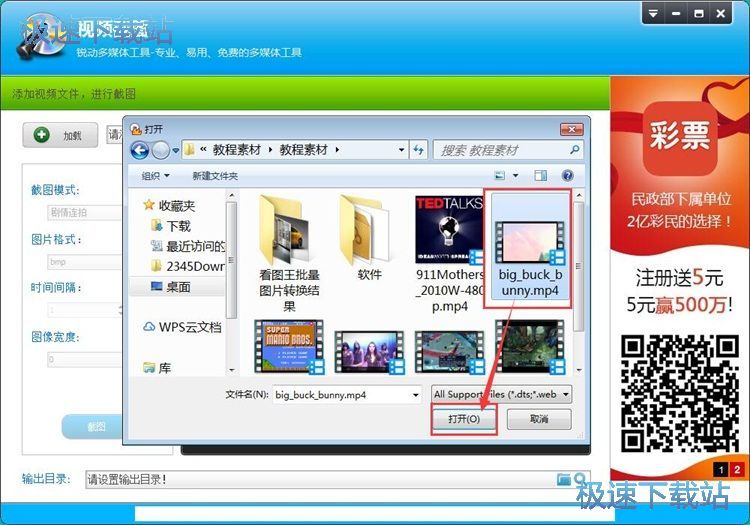
视频成功导入到视频编辑专家视频截图功能中。我们看到这时候视频编辑专家的截图功能已经激活,我们可以选择截图模式、图片格式、时间间隔、图像宽度。但是在开始截图之前,我们要先设置视频截图的输出路径。点击输出目录右边的文件夹图标,就可以设置输出目录;
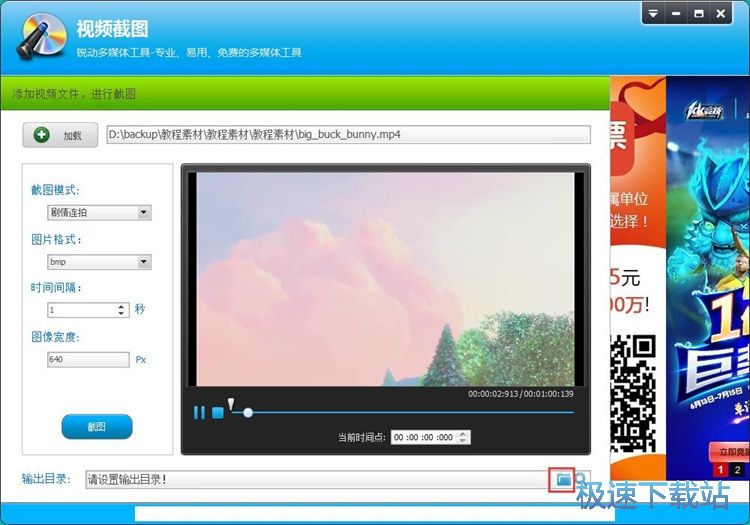
在文件夹浏览窗口点击选中想要用来保存视频截图的文件夹,然后点击确定,就可以完成截图输出路径设置;
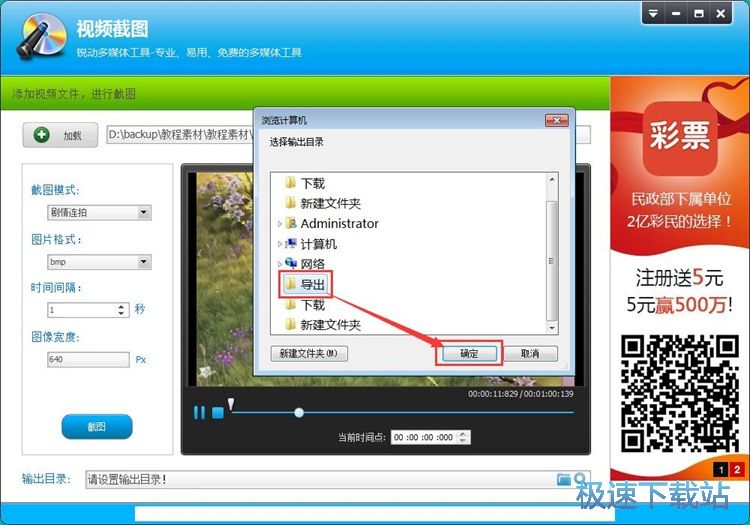
截图输出路径设置完成后点击截图,就可以开始对视频进行截图了;
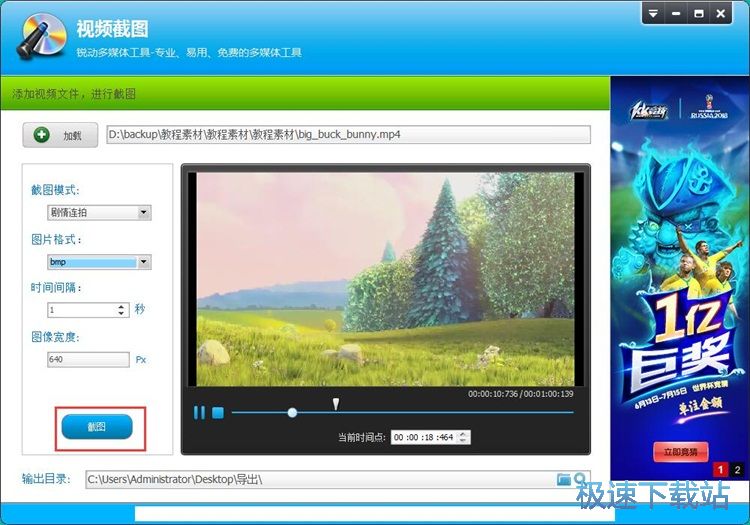
视频编辑专家正在对视频进行截图,极速小编选择的是连续截图,截图需要一定的时间,请耐心等待;
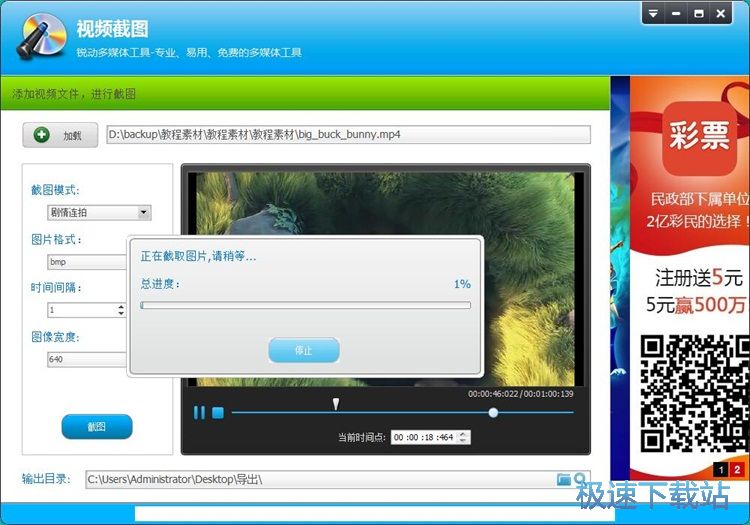
视频截图成功,点击打开截图输目录文件夹,就可以看到视频编辑专家截图后输出的图片了。
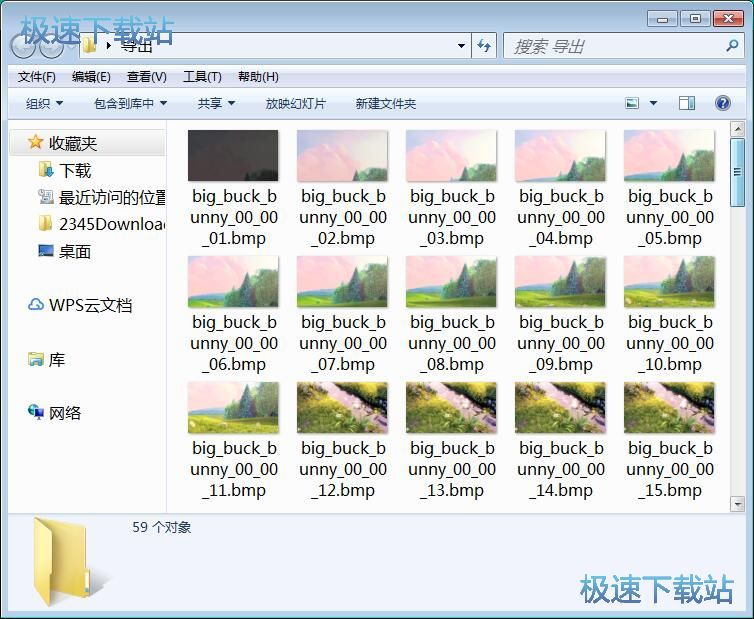
视频编辑专家的使用方法就讲解到这里,希望对你们有帮助,感谢你对极速下载站的支持!